
Ha kíváncsi hogyan kell használni az airdrop-ot, melyek a kompatibilis eszközök, milyen típusú fájlok teszik lehetővé számunkra a megosztást… jó helyen jársz. Ebben a cikkben ezt és más, az Apple technológiával kapcsolatos kérdéseit fogjuk megoldani.
Mi az az AirDrop?
Az AirDrop egy protokoll fájlok iPhone, iPad, iPod touch és Mac eszközök közötti küldésére alma tulajdonos amely az eszközök Wi-Fi és Bluetooth kapcsolatát használja, internetkapcsolat nélkül.
Milyen fájlokat kell küldeni az AirDrop segítségével
Az AirDroppal megtehetjük bármilyen típusú fájl megosztása, méretétől függetlenül, bár fő felhasználása a fényképek átvitele iPhone-ról Mac-re és fordítva.
AirDrop követelmények
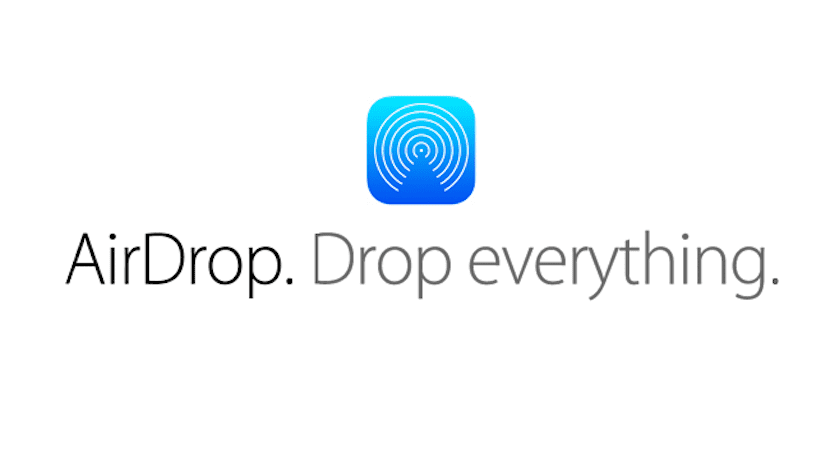
Az AirDrop használatához a Az iPhone-t és az iPadet legalább iOS 8-nak kell felügyelnie vagy újabb, és az alábbi eszközök egyike legyen:
- iPhone: iPhone 5 vagy újabb
- iPad: iPad 4. generációs vagy újabb
- iPad Pro: iPad Pro 1. generációs vagy újabb
- iPad Mini: iPad Mini 1. generációs vagy újabb
- iPod Touch: iPod Touch 5. generációs vagy újabb
Ha tartalom átvitele iPhone és Mac között, ezt kell kezelnie OS X Yosemite 10.10 és legyen az alábbi modellek egyike:
- MacBook Air 2012 közepétől vagy később
- MacBook Pro 2012 közepétől vagy később
- iMac 2012 közepétől vagy később
- Mac Mini 2012 közepétől vagy később
- Mac Pro 2013 közepétől vagy később
Ha az iPhone vagy iPad az iOS 7 által kezelt, csak más iOS-eszközökkel használhatja az AirDrop-ot, Mac-en soha.
földre száll OS X 10.7 Lion verziótól is elérhető a következő Mac modelleken, de csak a fájlok átviteléhez bármely két Mac-en:
- Mac Mini 2010 közepétől és később
- 2009 eleji Mac Pro AirPort Extreme kártyával, 2010 közepe vagy újabb.
- Minden 2008 utáni MacBook Pro modell, kivéve a 17 hüvelykes MacBook Pro-t.
- MacBook Air 2010 után és később.
- 2008 után vagy újabb MacBookok, a fehér MacBook kivételével
- iMac 2009 elejétől és később
Az AirDrop beállítása
Az Apple háromféleképpen teszi lehetővé az AirDrop konfigurálását:
- Minden. Ha az Összes opció engedélyezve van, a környezetünkben bármely felhasználó bármilyen típusú fájlt küldhet nekünk.
- Csak névjegyek. Ha ez az opció be van kapcsolva, csak azoktól a felhasználóktól fog tudni fájlokat fogadni, amelyeket a névjegyzékében tárolt.
- A recepció letiltva. Amint ez az opció jelzi, senki sem tud semmilyen típusú fájlt küldeni Önnek.
A 3 elérhető AirDrop mód közötti választáshoz végre kell hajtanunk az alábbiakban bemutatott lépéseket:

- Úgy érhetjük el a vezérlőpultot, hogy elcsúsztatjuk az ujjunkat a a képernyő jobb felső sarkában.
- Nyomjuk meg és tartsa lenyomva a Wi-Fi ikont.
- majd nyomja meg és tartsa lenyomva az AirDrop gombot
- Végül, Kiválasztjuk a módot amely a legjobban megfelel az igényeinknek.
Ha eszköze iPhone 8 vagy korábbi, akkor a vezérlőpult eléréséhez el kell végeznie csúsztassa alulról felfelé és kövesse a fenti lépéseket.
Amikor először osztunk meg tartalmat az AirDrop segítségével, azon az eszközön keresztül, amely fogadja a tartalmat el kell fogadnod.
Figyelembe venni
Miután tudjuk, hogy mely eszközökön érhető el az AirDrop, és mi az iOS és az OS X minimális verziója szükséges az egyes eszközökön, figyelembe kell vennünk a következő:
- Mi az a személy, akivel meg akarjuk osztani a tartalmat közel van vagy hatótávolságon belül van a Wi-Fi hálózat, amelyhez csatlakozunk, vagy a Bluetooth.
- Mindkét eszköznek rendelkeznie kell mindkét kapcsolat aktiválva van. Ha iPhone-ján a Personal Hotspot be van kapcsolva, az AirDrop csak akkor fog működni, ha előbb kikapcsolja.
- Ellenőrizze, hogy a címzettnél engedélyezve van-e a fájlok fogadása.
- Ha nem érdekli az elérhetőségei megosztása, kérje meg őket, hogy aktiválják AirDrop mindenkinek.
Az AirDrop által megosztott fájlok tárolási helye
Ha képet kapunk vagy megosztunk, azt automatikusan a Fotók alkalmazásba kerül. Ha hivatkozásról van szó, akkor automatikusan megnyílik készülékünk alapértelmezett böngészőjében.
Amikor egy fájlt kapunk, az eszköz Meg fogja kérdezni, hogy melyik alkalmazással akarjuk megnyitni a fájlt, alkalmazás, ahol a fájl tárolásra kerül.
Az AirDrop használata iPhone és Mac között
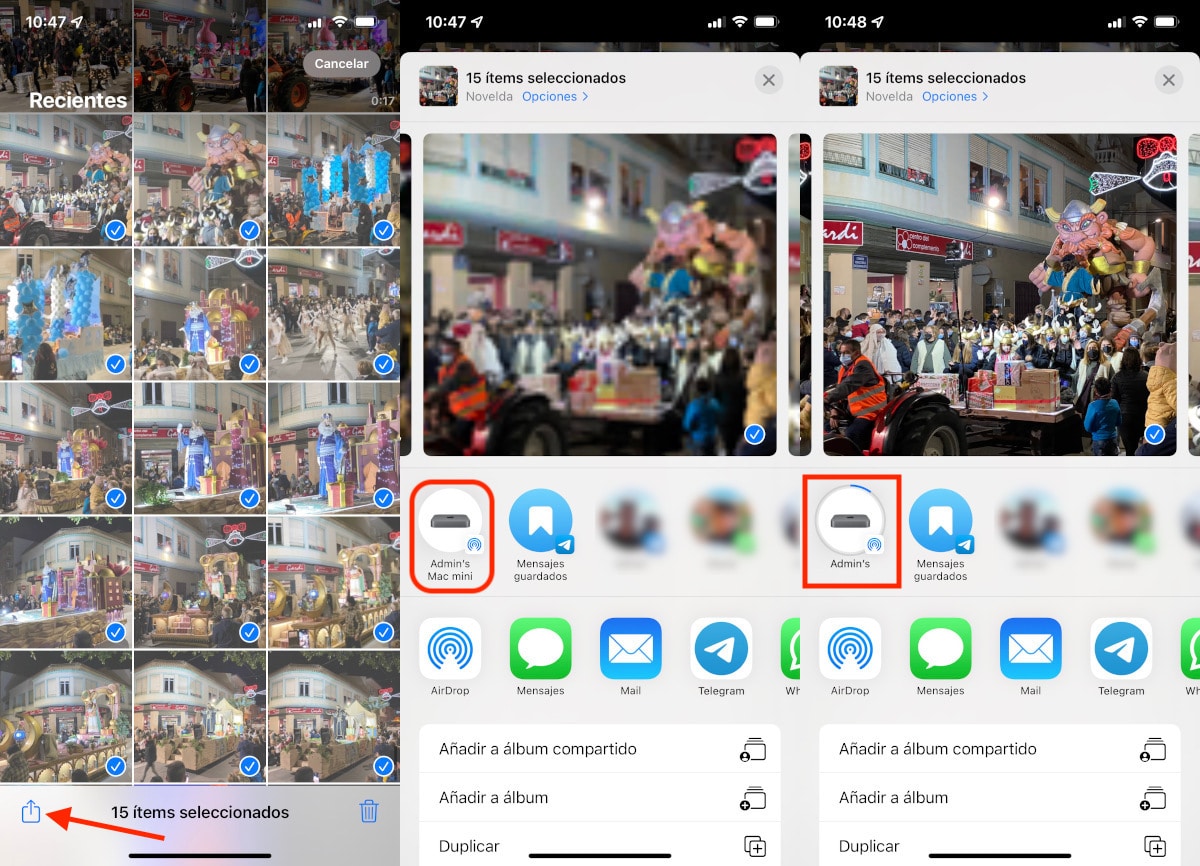
Ha fénykép vagy videó küldése iPhone-on vagy Macen keresztül, ezeket a lépéseket kell követnünk:
- Megnyitjuk a Fotók alkalmazást és az összes fényképet és videót kiválasztjuk amit át akarunk vinni a Mac-re.
- Ezután kattintson a gombra részvény, majd be földre száll és várunk, amíg a Mac gépünk neve megjelenik a megjelenő lehetőségek között.
- Ahhoz, hogy elküldjük a tartalmat a Mac-re, csak meg kell kattintson a Mac gépünk nevére és üljön le várni, különösen, ha nagyon sok a fotók és videók.
Ha egy alkalmazásban tárolt fájlról van szó, akkor azt előzőleg ki kell jelölnünk, kattintson a gombra Megosztás > AirDrop > Mac név
Az AirDrop használata Mac és iPhone között
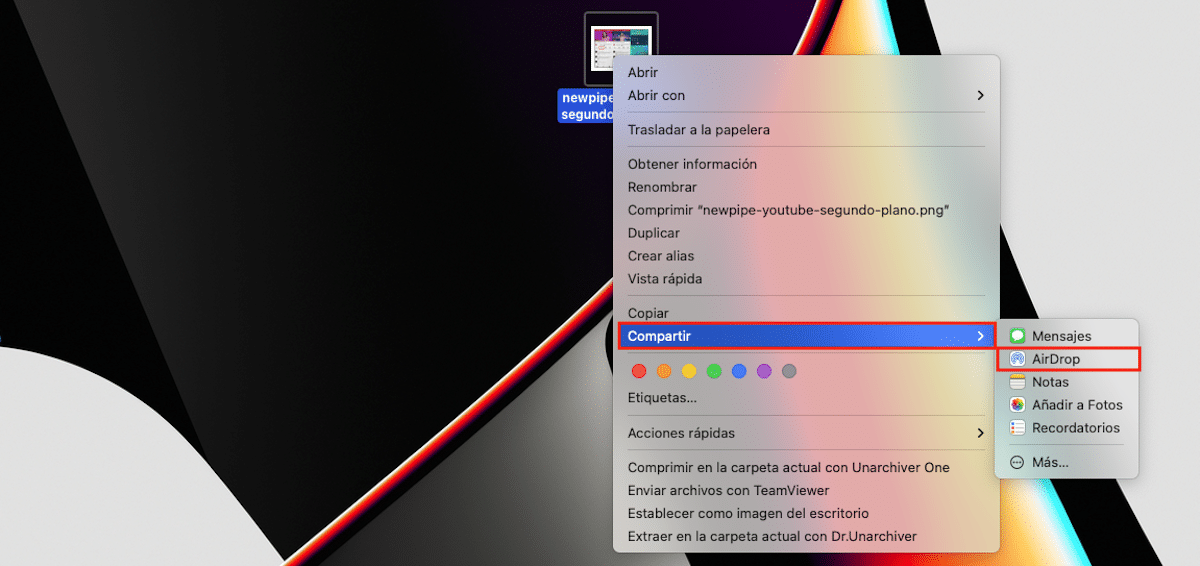
hogy fájl küldése Macről iPhone-ra vagy iPadre, Elvégezzük az alábbiakban bemutatott lépéseket:
- Helyezzük az egeret a megosztani kívánt fájlra, és kattintson a jobb egérgombbal.
- Ezután kattintson az opcióra Megosztás > AirDrop.
- Végül meg kell tennünk kapcsolja be az iOS-eszköz képernyőjét hogy a Mac észlelje, és válassza ki az eszközt, amelyre küldeni szeretnénk.
Attól függően, hogy milyen fájltípust küldünk az iOS-eszközre, a Fotók alkalmazásban lesz tárolva (ha képről vagy videóról van szó), sés megnyílik a böngésző (ha ez egy link), vagy Meg fogja kérdezni, hogy melyik alkalmazással akarjuk megnyitni ha nem az iOS által felismert formátumú fájl.
Az AirDrop használata két iPhone között
- Megnyitjuk a Fotók alkalmazást, vagy kiválasztjuk a fájlt amelyet egy másik iOS-eszközre szeretnénk küldeni.
- Ezután kattintson a gombra részvény, majd be airdop és várja meg, amíg az iPhone, iPad vagy iPod touch neve megjelenik a megjelenített opciók között.
- Végül meg kell tennünk kattintson arra az eszközre, amelyre a fájlt el akarjuk küldeni.
Az AirDrop használata két Mac között
- Helyezzük az egeret a megosztani kívánt fájlra, és kattintson a jobb egérgombbal.
- Ezután kattintson az opcióra Megosztás > AirDrop.
- Végül meg kell tennünk válassza ki a Mac nevét akikkel meg akarjuk osztani a tartalmat.
